文章详情页
Win10系统出现edge无法上网具体处理方法
浏览:17日期:2022-12-15 16:52:04
你们晓得Win10系统吗?不过你们晓得其中的edge无法上网该怎么处理呢?下面文章就带来了Win10系统出现edge无法上网的具体处理方法。

1、首先,打开我们电脑上的IE浏览器,或者是edge,两个都可以,只要一个可以上网了,另一个就可以了。
2、然后我们点击浏览器上方的小齿轮状的按钮,在弹出的下拉菜单中选择“internet选项”按钮。
3、Internet选项里面一个有七个选项,我们点击那个“连接”选项。
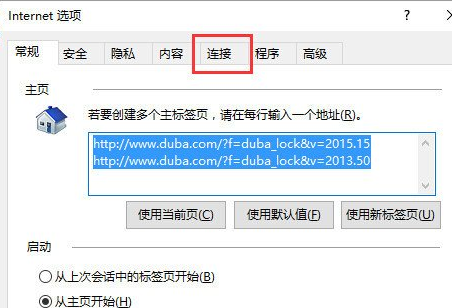
4、在“连接”选项中,都是浏览器连接互联网的一些设置,我们点击最下面的“局域网设置”按钮,
5、将局域网配置设置为“自动检测设置”,即这个窗口中只在“自动检测设置”前面打对勾,其他的都不管。这样我们的IE浏览器就可以上网了。
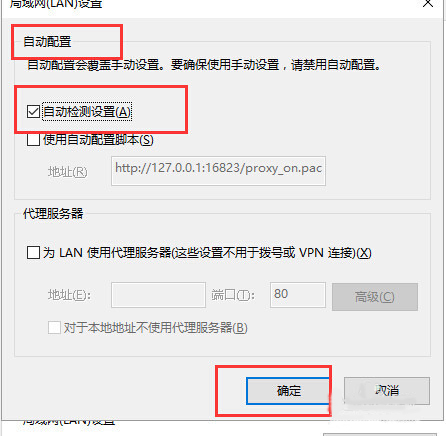
6、对于Win10系统的edge浏览器的设置,在点击浏览器右上角的弹出框的最下面一行。
7、我们点击“设置”进入之后,再 选择设置窗口最下面的“查看高级设置选项”
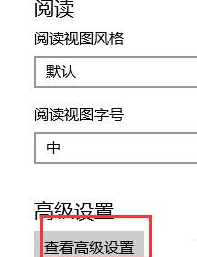
8、再点击“打开代理设置”选项。
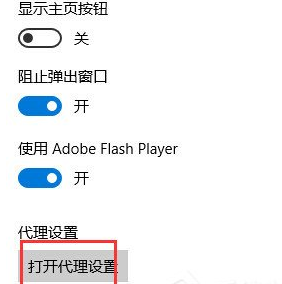
9、这时我们就进入到系统的代理设置窗口中,我们将“自动检测”设置打开,其他的都关闭,这样edge就可以访问互联网了。
按照上文呈现的Win10系统出现edge无法上网的具体处理方法,你们自己也赶紧去试试吧!
相关文章:
1. Win7系统任务管理器中的windows资源管理器关了如何解决?2. 企业 Win10 设备出现开始菜单和任务栏快捷方式消失问题,微软展开调查3. CentOS安装锐速serverspeeder教程4. Win10系统提示“管理员已阻止你运行此应用”的解决方法5. Win7麦克风没有声音怎么设置?6. Win10专业版gpedit.msc找不到怎么解决?7. 基于 Ubuntu 20.04 LTS,KDE neon 20221222 版本发布8. Win7提示NVIDIA显示设置不可用怎么办?9. 统信uos系统怎么管理打印界面和打印队列?10. Win11如何创建本地账户?Win11创建本地账户步骤
排行榜

 网公网安备
网公网安备